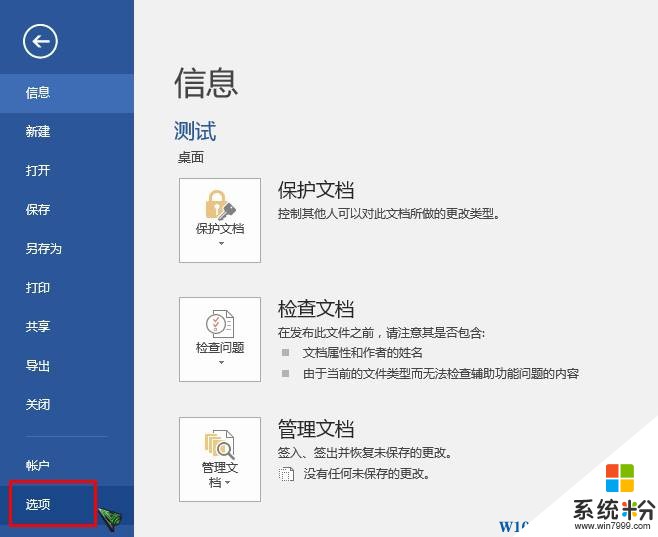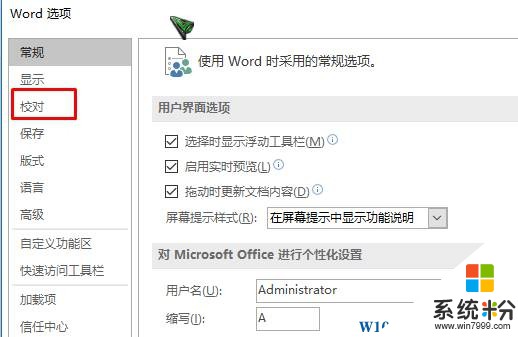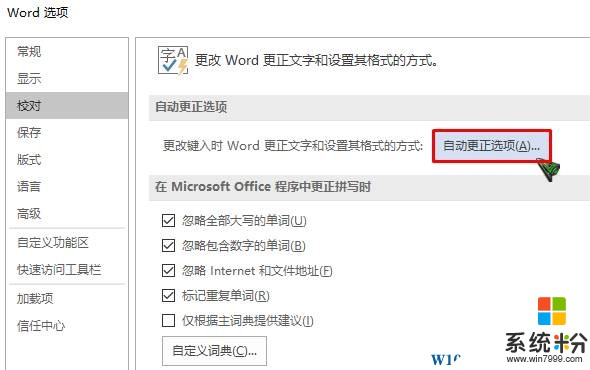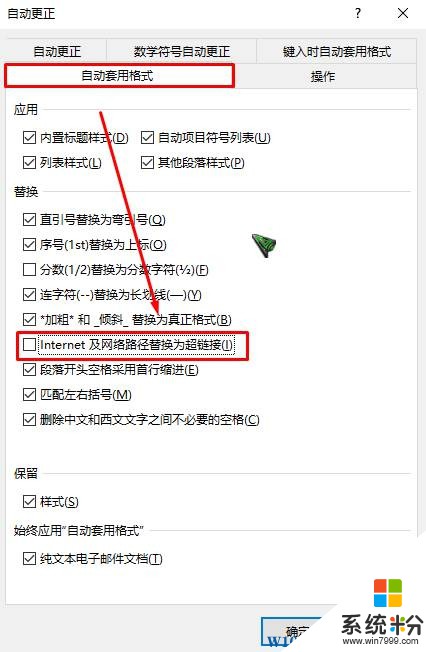Win10係統中word如何取消超鏈接?word取消超鏈接的方法!
時間:2017-04-06 來源:互聯網 瀏覽量:
在Win10係統中,我們打開word文檔,在裏麵輸入一個網址,如:www.online-4teil.com 然後該網址就會變成超鏈接,點擊就會自動使用win10係統默認瀏覽器打開,非常的煩人,該怎麼辦呢?下麵小編就給大家分享取消word超鏈接的方法。
步驟:
1、點擊“文件”—“選項”;
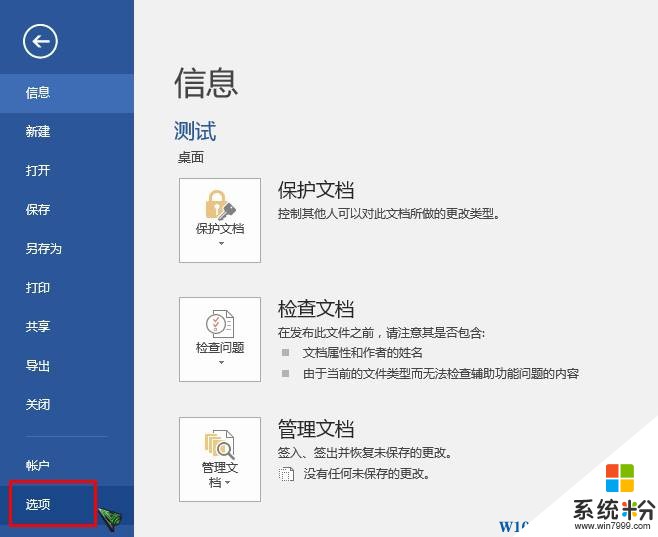
2、點擊左側的【校對】;
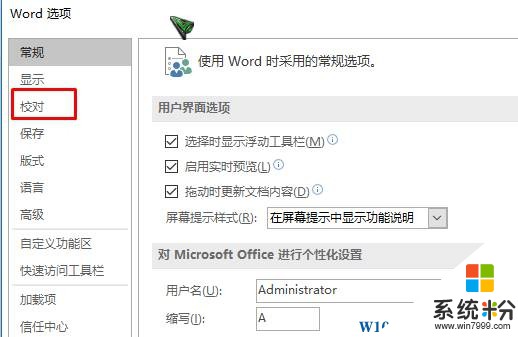
3、在左側點擊【自動更正】;
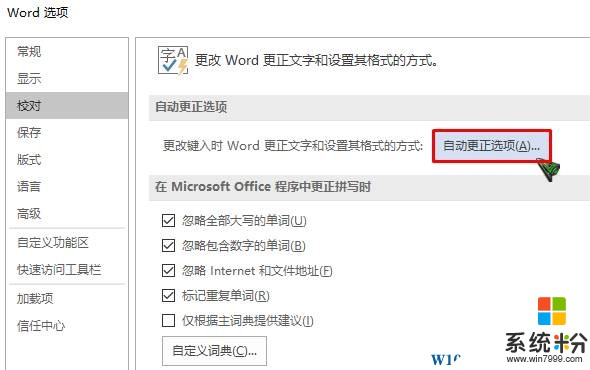
4、點擊【自動套用格式】,在下麵將【internet 及網絡路徑替換為超鏈接】前麵的勾去掉,點擊【確定】保存設置即可。
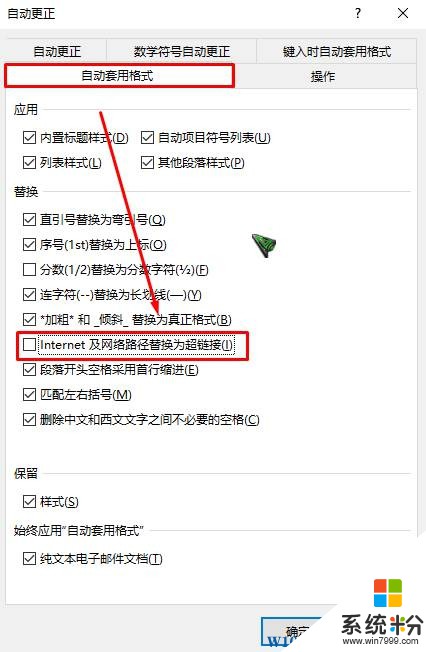
以上便是【係統粉】win10係統取消word超鏈接的設置方法。